 白紙のまま排紙される/印刷がかすれる/違う色になる/白いすじ(線)が入る
白紙のまま排紙される/印刷がかすれる/違う色になる/白いすじ(線)が入る
 白紙のまま排紙される
白紙のまま排紙される

 印刷がかすれる
印刷がかすれる
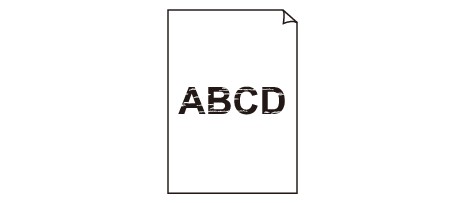

 違う色になる
違う色になる
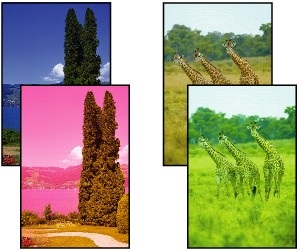

 白いすじ(線)が入る
白いすじ(線)が入る
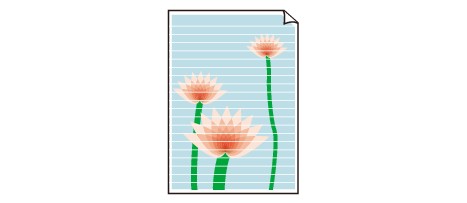

-
チェック1 用紙や印刷品質を確認してください
-
チェック2 FINEカートリッジにインクが残っているか確認してください
インクがなくなっている場合は、新しいFINEカートリッジに交換してください
-
チェック3 プリントヘッドが目づまりしていないか確認してください
ノズルチェックパターンを印刷して、インクが正常に出ているか確認してください。
ノズルチェックパターンの印刷、プリントヘッドのクリーニング、強力クリーニングについては「印刷にかすれやむらがあるときには」を参照してください。
-
ノズルチェックパターンが正しく印刷されない場合
プリントヘッドをクリーニングしてから、ノズルチェックパターンを印刷して効果を確認してください。
-
プリントヘッドのクリーニングを2回繰り返しても改善されない場合
強力クリーニングを実行してください。
強力クリーニングを行っても改善されない場合は、プリンターの電源を切って24時間以上経過したあとに、再度強力クリーニングを行ってください。電源を切る際は、電源プラグを抜かないでください。
-
強力クリーニングを2回繰り返しても改善されない場合
インクがなくなっている可能性があります。FINEカートリッジを交換してください。
-
-
チェック4 片面にのみ印刷可能な用紙を使用している場合は、用紙の表と裏を間違えてセットしていないか確認してください
表と裏を間違えると、かすれたり、正しく印刷されないことがあるので注意してください。
印刷するときは印刷面を下にしてセットしてください。
用紙の印刷面については、ご使用の用紙に付属の取扱説明書を参照してください。
-
チェック5 FINEカートリッジが正しく取り付けられているか確認してください
FINEカートリッジが正しく取り付けられていないと、正常にインクが出ない場合があります。
排紙カバーを開き、いったんFINEカートリッジを取り外してください。
そのあと、再度FINEカートリッジを取り付け直してください。FINEカートリッジは「カチッ」という音がするまでしっかり押してください。
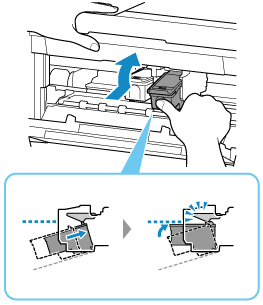
確認後は排紙カバーを閉じてください。
-
コピーしているときは以下の項目もチェックしてみてください:
-
チェック6 原稿台ガラスや、ADF(自動原稿給紙装置)のガラスが汚れていないか確認してください
原稿台ガラスやADF(自動原稿給紙装置)のガラスを清掃してください。
 参考
参考-
ADFのガラスが汚れていると、以下の図のように黒いすじが入る場合があります。
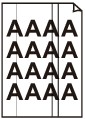
-
-
チェック7 原稿が原稿台またはADF(自動原稿給紙装置)に正しくセットされていることを確認してください
原稿台にセットするときは、コピーする面を下にしてください。ADFにセットするときは、コピーする面を上にしてください。
-
チェック8 プリンターで印刷したものをコピーしていないか確認してください
プリンターから印刷したものを原稿としてコピーする場合、元の写真や文書によっては、きれいに印刷されないことがあります。
プリンターから直接印刷するか、パソコンから印刷ができる場合はパソコンから印刷し直してください。

